Formulare
Arbeiten mit Formularen
Neben den Basisdaten wie Titel und Beschreibung umfasst ein Ticket in todo4teams optional auch ein oder mehrere Formulare, in denen strukturierte Daten gespeichert werden können.
Diese Formulare können im todo4teams-Administrationsbereich erstellt, verändert und gelöscht werden - siehe dort.
Formulare können im Lebenszyklus eines Tickets beliebig hinzugefügt und/oder entfernt werden. Gleiches gilt für die Änderung der darin enthaltenen Daten.
So kann ein Formular bereits bei der Erstellung eines Tickets angehängt und gefüllt werden. In anderen Szenarios wird evtl. ein Formular erst bei der Erledigung des Tickets angehängt und gefüllt, um die Tätigkeit zu dokumentieren.
Die Formulare sehen Sie stets in einer eigenen Registerkarte der Ticket-Ansicht:

Wählen Sie diese Registerkarte und klicken Sie in das Textfeld, um ein Formular auszuwählen:

Wählen Sie die Formulare aus, die Sie dem Ticket anhängen möchten. Sie werden anschließend im Auswahlfeld aufgelistet und können mit einem Klick auf das [x]-Symbol auch wieder entfernt werden.
Für jedes gewählte Formular erscheint eine Registerkarte mit dem Layout des Formulares:

Füllen Sie die Formularfelder aus und fahren Sie mit der Bearbeitung des Tickets wie gewohnt fort. Formular und eingegebene Daten werden nun mit dem Ticket verarbeitet und werden auch in der Volltextsuche berücksichtigt.
Je nach Konfiguration kann ein Formular auch Zwängen unterliegen, und z.B. bestimmte Eingaben erfordern oder verlangen, dass es an eine bestimmte Gruppe adressiert werden muss. Diese Regeln können in den Skripten der Formular abgelegt werden. Beispiele dazu finden Sie in den Tutorials.
Formularinhalte kopieren
Drücken Sie die rechte Maustaste über einer Formularfläche, um das Kontextmenü zu öffnen:
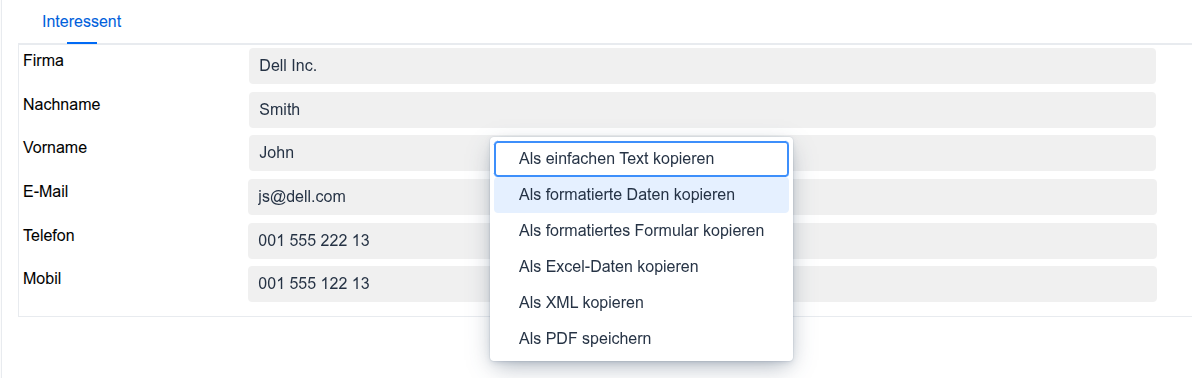
Wählen Sie eine Kopieroption aus, um den Formularinhalt in dem gewünschten Format ins Clipboard zu kopieren. Zu Übernahme in Outlook, Word, etc. benutzen Sie bitte die Option "Als formatiertes Formular kopieren".
Fügen Sie dann den kopierten Inhalt in einer anderen Anwendung mit dem Einfügen-Befehl ein.
Das Ergebnis sieht im Beispiel so aus:
Interessent
| Firma | Dell Inc. |
| Nachname | Smith |
| Vorname | John |
| js@dell.com |
| Telefon | 001 555 222 13 |
| Mobil | 001 555 122 13 |